Brother PT-2100 User Manual
Page 36
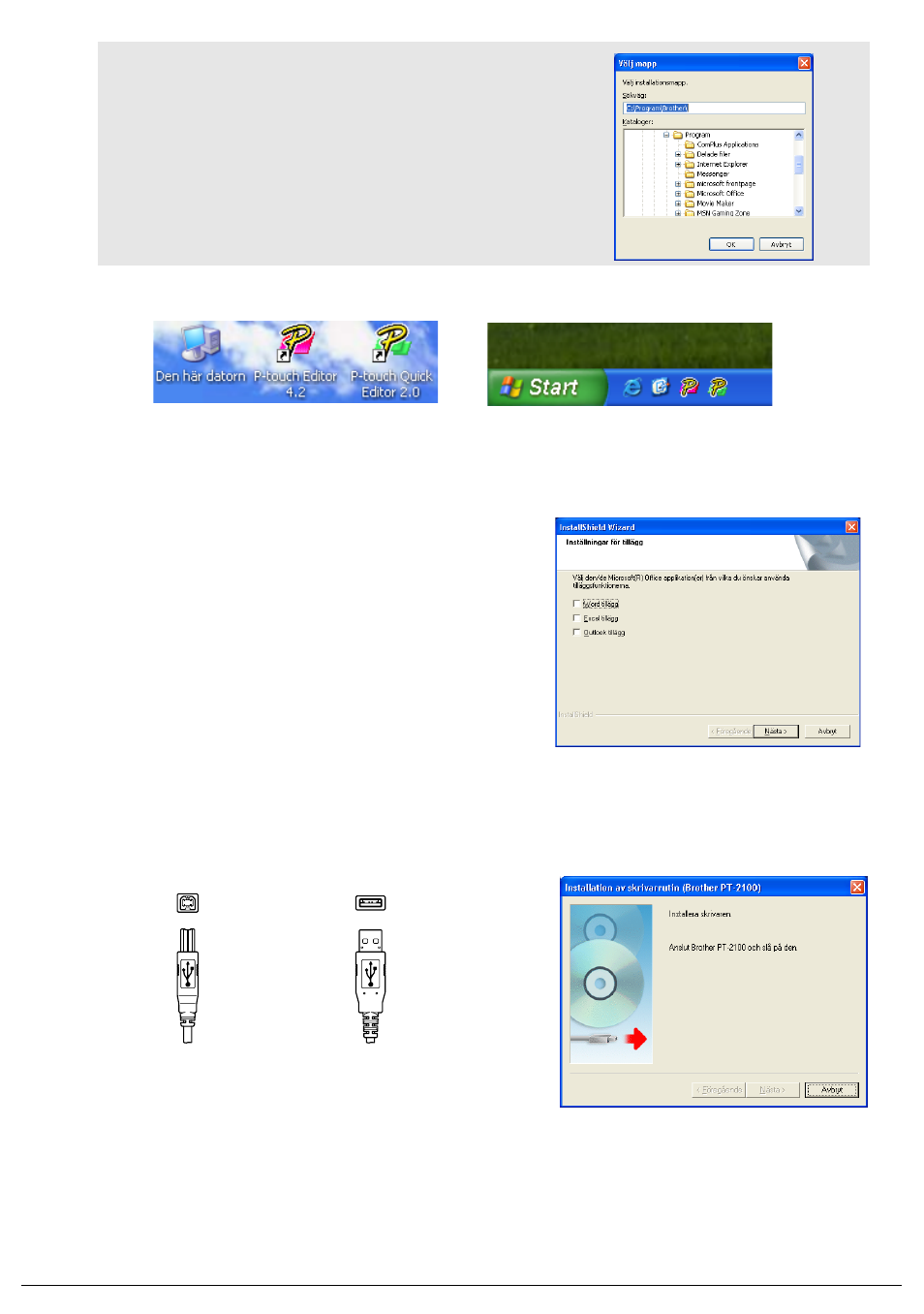
35
7.
Kryssa för/av de genvägar du önskar lägga till, och klicka därefter på [Nästa].
8.
Kontrollera inställningarna, och klicka därefter på [Nästa]. (För att ändra
inställningarna, klicka på [Bakåt] för att gå tillbaka till rätt fönster och korrigera.)
9.
Välj det Microsoft
®
Office program i vilket du vill
använda tilläggsfunktionerna och klicka på [Nästa].
(Tilläggsfunktionen ger dig möjlighet att skapa
etiketter från data från respektive Microsoft
®
Office-program.)
10.
De valda funktionerna kommer att installeras automatiskt.
11.
Anslut din P-touch till datorn med USB-kabeln när du ombeds att göra så, och sätt
därefter på P-touch.
• Ta bort etiketten som sitter på USB-porten.
12.
När skrivaren har upptäckts installeras drivrutinen automatiskt.
13.
Du uppmanas att registrera din P-touch online och standard är “Ja”. Klicka på [Nästa]
om du har valt att registrera produkten. Din standard Internet webbläsare öppnas i ett
nytt fönster.
14.
Klicka på [Slutför] för att fullborda installationen. I vissa installationer ombeds du att
starta om datorn.
Obs :
Om du vill modifiera eller ändra destinationen
mapp, klicka på [Bläddra]för att välja
installationssökväg.
Skrivbordet
Snabbstartsfältet
Anslut den till P-touchs
USB-port.
Anslut den till datorns
USB-port.
